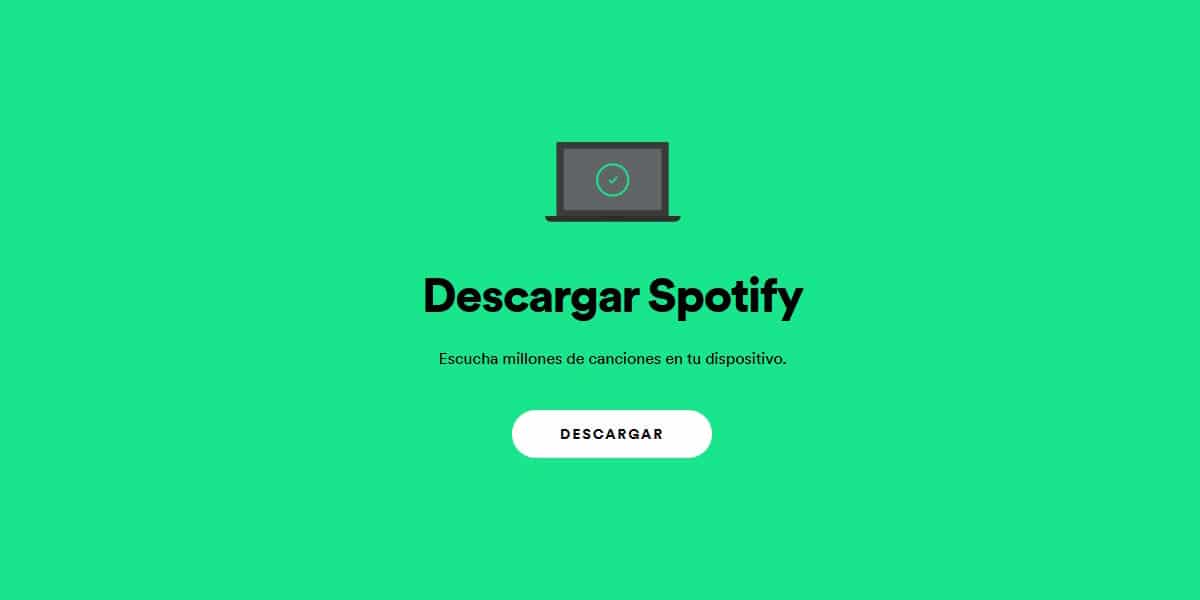
Alates voogesituse muusikateenusest Spotify on alates selle käivitamisest 2008. aastal õnnestunud jõuda enam kui 150 miljoni abonendi taskusse, millele peame lisama reklaamidega veel 150 miljonit tasuta versiooni kasutajat. Suur osa õnnestumisest on tingitud asjaolust, et see on alati olnud saadaval kõikidel platvormidel.
Symbian, Windows Phone, BlackBerry OS, PlayStation, Xbos, iOS, Android, macOS, Linux, Windows, webOS, ChromeOS on mõned neistopsüsteemid, kust saame rakenduse leida sellest Rootsi muusika voogedastusteenusest. Lisaks on see saadaval ka Amazon Fire TV Sticks'is, Blu-Ray mängijates ja isegi enamikus nutitelerites.
Spotify allalaadimiseks Windows 10-le ja Windowsi mis tahes versioonile peame sellel lihtsalt klõpsama link. See link suunab meid automaatselt Spotify veebisaidile ja me peame ainult seda tegema klõpsake nuppu Laadi alla.
Siis kutsub meid dialoogiboks Salvesta fail meie meeskonnas. Klõpsake nuppu Salvesta fail ja määrake tee, kuhu soovime selle salvestada. Kui te ei kutsu meid faili konkreetsesse kohta salvestama, salvestab see selle kausta Allalaadimised.
Kuidas installida Spotify Windowsi
- Spotify Windowsi installimiseks peame käivitama installiprogrammi topeltklõps failil mille me alla laadisime (SpotifySetup.exe)
- Järgmisena algab installiprotsess, protsess, mis kestab paar sekundit ja milles meil pole absoluutselt midagi teha.
- Kui see on valmis, avaneb rakendus ja me peame seda tegema logige sisse meie konto andmetega teenusele juurdepääsu saamiseks.
- Lõpuks näitab Windows meile sõnumit, kuhu meid kutsutakse andke rakendusele luba et tulemüür lubaks rakendusel juurdepääsu Internetile. Peame lubama juurdepääsu, kuna vastasel juhul puudub rakendusel juurdepääs internetile ja seetõttu ei tööta see.